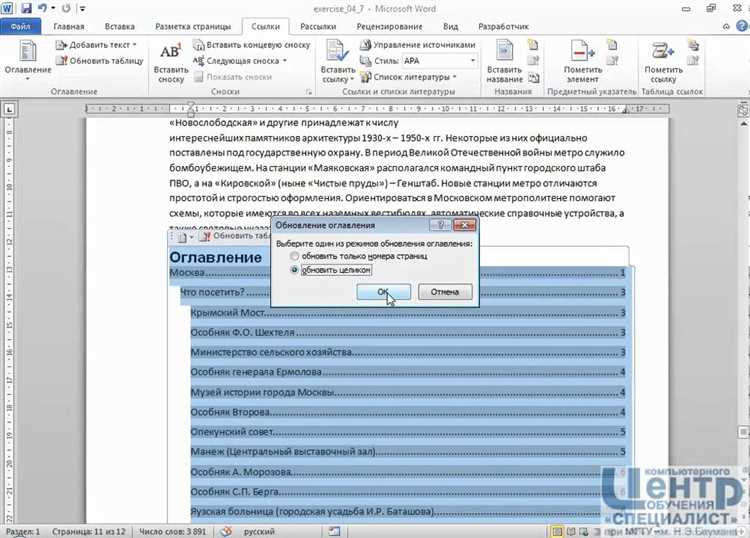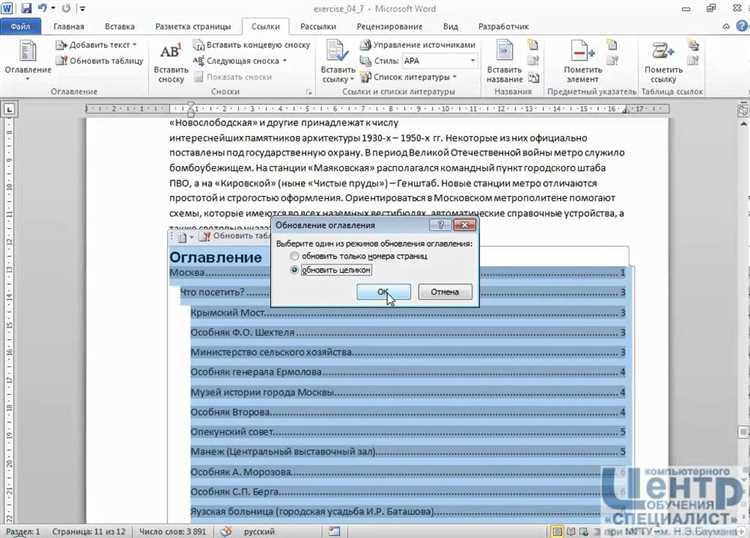
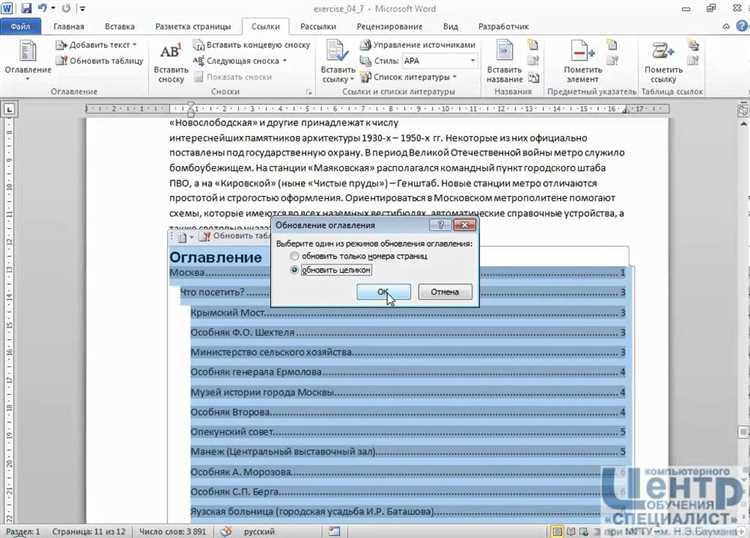
Создание содержания с автоматическим обновлением в Microsoft Word
Создание содержания – это одна из важных задач при создании документов в Microsoft Word. Содержание помогает ориентироваться в тексте, облегчает навигацию и упрощает поиск нужной информации. Тем не менее, содержание может стать устаревшим, если в документе вносятся изменения. В таких случаях очень полезно иметь возможность автоматического обновления содержания.
Microsoft Word предоставляет удобный инструмент для создания содержания с автоматическим обновлением. С его помощью можно создать содержание, которое будет автоматически обновляться при изменении документа. Это позволяет сэкономить время и избежать ошибок при ручном обновлении содержания.
Чтобы создать содержание с автоматическим обновлением в Microsoft Word, необходимо следовать нескольким простым шагам. Сначала нужно использовать стили заголовков для различных разделов документа. Затем можно сгенерировать содержание, выбрав соответствующую опцию в меню. После этого можно настроить автоматическое обновление содержания, чтобы оно всегда отражало текущее состояние документа. Создание содержания с автоматическим обновлением упрощает работу с документами в Microsoft Word и позволяет быстро находить нужную информацию.
Как создать содержание с автоматическим обновлением в Microsoft Word
Первый шаг в создании содержания – это использование стилей. Стили – это наборы форматирования, которые определяют внешний вид разных частей документа. Чтобы создать содержание, необходимо использовать стили заголовков, а затем связать их с содержанием. Например, если у вас есть заголовок первого уровня, вы должны применить к нему соответствующий стиль заголовка первого уровня.
Второй шаг – это создание самого содержания. В Microsoft Word это можно сделать с помощью функции «Содержание». Чтобы создать содержание, сначала вы должны определить точку в документе, где вы хотите разместить содержание. Затем выберите вкладку «Ссылки» в меню Word, найдите кнопку «Содержание» и выберите соответствующий вариант.
После того, как вы создали содержание, вы можете настроить его, чтобы оно автоматически обновлялось при внесении изменений в текст. Для этого вы должны выбрать содержимое и нажать правую кнопку мыши, затем выбрать вариант «Обновить поле».
Теперь ваше содержание будет автоматически обновляться при внесении изменений в текст. Это очень удобно, особенно если у вас есть большой и сложный документ с множеством разделов и подразделов. Таким образом, вы можете быть уверены, что ваше содержание всегда будет актуальным и отражать любые изменения в тексте.
Откройте файл в Microsoft Word
Для того чтобы начать работу с документом в Microsoft Word, откройте программу и выберите «Открыть» либо воспользуйтесь комбинацией клавиш Ctrl + O. В открывшемся окне выберите нужный файл с помощью стандартного проводника файлов и нажмите «Открыть».
Если вы недавно работали с файлом, вы можете воспользоваться вкладкой «Последние документы» в главном меню Word, чтобы быстро найти и открыть нужный файл.
При открытии документа, Microsoft Word автоматически адаптирует его внешний вид и размер страницы, чтобы удобно отображать документ на экране. Вы можете использовать различные инструменты форматирования, чтобы настроить внешний вид документа по вашему усмотрению.
Как правильно выделить заголовки в документе
Выделение заголовков в документе очень важно для создания структурированного и легко читаемого содержания. Заголовки помогают читателю быстро ориентироваться в тексте и найти нужную информацию.
1. Используйте соответствующий уровень заголовков
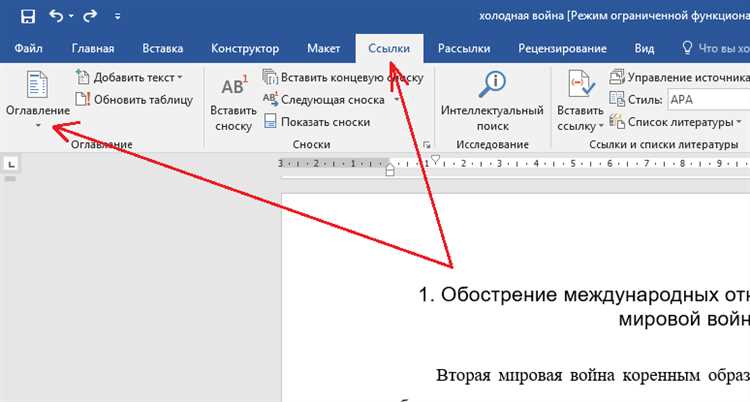
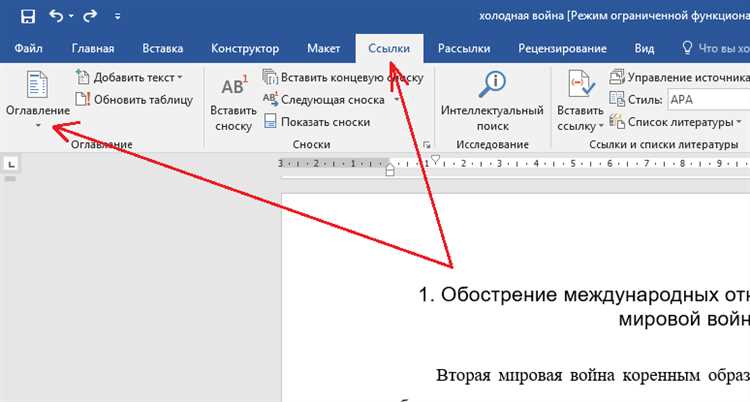
Для того чтобы создать содержание с автоматическим обновлением в Microsoft Word, необходимо выделять заголовки разных уровней. Каждый уровень должен соответствовать важности информации и должен быть указан соответствующим стилем заголовка.
2. Выделяйте заголовки с помощью стилей
Чтобы выделить заголовок в Microsoft Word, можно использовать стили заголовков. Это позволяет легко форматировать и автоматически обновлять содержание. Для этого нужно выделить текст заголовка и выбрать соответствующий стиль из панели инструментов.
3. Не забывайте использовать иерархию заголовков
При выделении заголовков важно соблюдать иерархию. Заголовки более высокого уровня должны содержать подзаголовки более низкого уровня. Это помогает читателю легче ориентироваться и понимать структуру текста.
4. Проверьте автоматическое создание содержания
После того как вы выделили заголовки стилями и правильно организовали иерархию, можно создать содержание с автоматическим обновлением. Для этого нужно выбрать пункт «Содержание» в меню «Вставка» и выбрать соответствующую опцию.
5. Обновляйте содержание при необходимости
Помимо автоматического обновления, содержание также можно обновить вручную. Для этого нужно кликнуть правой кнопкой мыши на содержании и выбрать опцию «Обновить поле». Это полезно, если в документе были внесены изменения и необходимо обновить структуру содержания.
- Выделяйте заголовки разных уровней с помощью стилей
- Соблюдайте иерархию заголовков и используйте подзаголовки
- Проверьте созданное содержание с автоматическим обновлением
Отметьте заголовки для включения в содержание
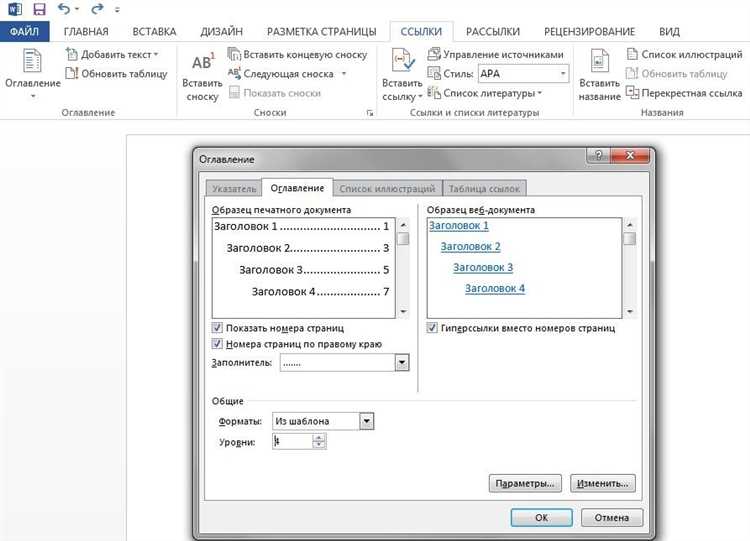
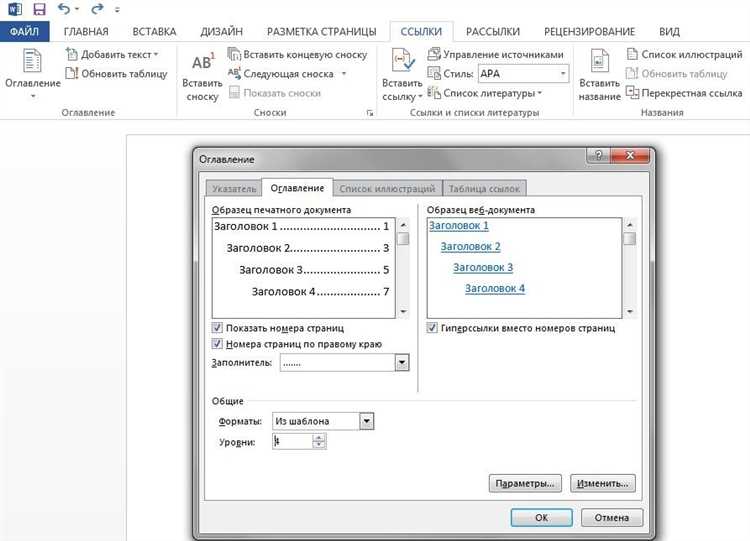
Для того чтобы правильно отметить заголовки, нужно сделать следующее:
- Выберите заголовок, который требуется включить в содержание.
- Выделите текст заголовка.
- На панели инструментов Word найдите кнопку «Стили» и нажмите на нее.
- Выберите соответствующий стиль заголовка, например, «Заголовок 1» или «Заголовок 2».
- Повторите эту операцию для каждого заголовка, который вы хотите включить в содержание.
Когда все необходимые заголовки отмечены, вы можете создать содержание, используя функцию «Содержание» в меню «Раздел». Word автоматически соберет и форматирует все отмеченные заголовки, создавая понятный и удобный для использования список содержания.
Создание с автоматическим обновлением содержания в Microsoft Word
Добавьте содержание в свой документ Microsoft Word, чтобы упростить навигацию по нему и обновлять его автоматически. Содержание позволяет быстро переходить к конкретным разделам документа и отслеживать их структуру.
Для добавления содержания откройте документ в Microsoft Word и перейдите к месту, где вы хотите разместить содержание. Выберите вкладку «Ссылки» в главном меню и нажмите на кнопку «Содержание».
После этого появится список стилей, которые можно использовать для разметки разделов и заголовков в документе. Выберите нужный стиль для каждого заголовка или раздела и нажмите на кнопку «OK». Word автоматически создаст содержание на основе этих заголовков.
Чтобы обновить содержание, если вы внесли изменения в документ, просто нажмите правой кнопкой мыши на содержание и выберите «Обновить поле». Word автоматически обновит страницы и номера разделов в соответствии с внесенными изменениями.
Также вы можете настроить внешний вид содержания, добавив различные опции форматирования. Например, вы можете выбрать между простым содержанием и содержанием с ссылками. Для настройки внешнего вида содержания, выберите «Настроить содержание» и следуйте инструкциям на экране.
Добавление и обновление содержания в Microsoft Word делает процесс работы с документом более удобным и эффективным. Вы сможете быстро перемещаться по документу, отслеживать его структуру и легко вносить изменения при необходимости.
Настройте автоматическое обновление
Когда вы создаете содержание в Microsoft Word, необходимо установить автоматическое обновление, чтобы оно всегда отображало актуальную информацию. Для этого можно воспользоваться функцией автоматического обновления содержания.
Для установки автоматического обновления содержания вам нужно открыть панель инструментов «Ссылки», выбрать вкладку «Содержание» и выбрать опцию «Обновить все». Это позволит обновить содержание документа с учетом всех изменений, которые вы внесли в текст, заголовки и номера страниц.
Вам также доступны дополнительные опции обновления, которые можно настроить в панели инструментов «Ссылки». Вы можете выбрать обновление только отдельных разделов документа или задать периодичность автоматического обновления.
Установив автоматическое обновление содержания в Microsoft Word, вы сможете каждый раз получать актуальное содержание вашего документа без необходимости вручную обновлять его. Это сэкономит ваше время и гарантирует точность информации в содержании.
Проверка обновления содержания
Для того чтобы проверить обновление содержания, необходимо выполнить следующие действия:
- Откройте документ в Microsoft Word.
- Перейдите на страницу содержания, щелкнув на ее заголовке или перейдя по ссылке в начале документа.
- Просмотрите содержание и убедитесь, что все разделы и страницы правильно отображаются.
- Проверьте, что ссылки ведут к правильным местам в документе. Чтобы это сделать, щелкните на ссылку в содержании и проверьте, что вы переходите к нужной странице или разделу.
- Если вы заметили ошибки или несоответствия в содержании, отредактируйте его, чтобы исправить проблемы.
- После внесения изменений в содержание, обновите его, чтобы отобразить все внесенные изменения. Для обновления содержания выберите его и нажмите клавиши «Ctrl» и «F9» одновременно.
- После обновления содержания повторно пройдите его проверку, чтобы убедиться, что все изменения были внесены правильно.
Проверка обновления содержания является важным шагом при работе с документами. Это позволяет гарантировать актуальность и точность информации, которая представлена в содержании. Используя функции автоматического обновления в Microsoft Word, можно значительно упростить этот процесс и сохранить время при работе с содержанием документа.
Вопрос-ответ:
Что такое проверка обновления содержания?
Проверка обновления содержания — это процесс проверки изменений и добавлений в содержании, который позволяет убедиться в актуальности информации.
Зачем нужна проверка обновления содержания?
Проверка обновления содержания необходима для поддержания актуальности информации, предотвращения появления устаревшей или неправильной информации.
Как происходит проверка обновления содержания?
Проверка обновления содержания может быть осуществлена с помощью анализа изменений в тексте, сравнения с предыдущей версией или с использованием специальных инструментов и программ.
Кто выполняет проверку обновления содержания?
Проверку обновления содержания может выполнять автор или редактор текста, специалист по содержанию или команда контент-маркетинга.
Какие преимущества дает проверка обновления содержания?
Проверка обновления содержания позволяет держать информацию в актуальном состоянии, повышает доверие пользователей, улучшает позиции сайта в поисковых системах и повышает эффективность контент-маркетинга.